Як працювати з промокодами
 Ви можете додати промокоди для курсів, які студенти використовуватимуть під час оплати. Такий інструмент допоможе залучати до курсів більшу аудиторію та стимулювати продажі.
Ви можете додати промокоди для курсів, які студенти використовуватимуть під час оплати. Такий інструмент допоможе залучати до курсів більшу аудиторію та стимулювати продажі.
У статті розглянемо, як додавати промокоди для курсів та переглядати статистику.
Навіщо потрібні промокоди
Промокод — це унікальна комбінація символів, яку клієнти можуть використовувати для отримання знижки або інших переваг під час онлайн-покупок.
Пропонування знижки з використанням промокодів заохочують нових покупців спробувати ваш продукт або послугу, а наявних клієнтів — зробити повторні покупки.
Також використання промокодів є корисним для аналітики рекламних каналів. Унікальні значення для кожного джерела дає вам змогу відстежувати, з якого клієнти найчастіше використовують пропозиції.
Як створити промокод
Перейдіть в розділ Курси > Промокоди та натисніть Додати промокод (Add promo code).

Вкажіть своє значення промокоду або натисніть кнопку, щоб згенерувати рандомну комбінацію символів автоматично. Промокод може містити латинські літери та цифри та повинен складатись з одного слова, без пробілів.

Вкажіть розмір знижки від ціни за курс у відсотках.
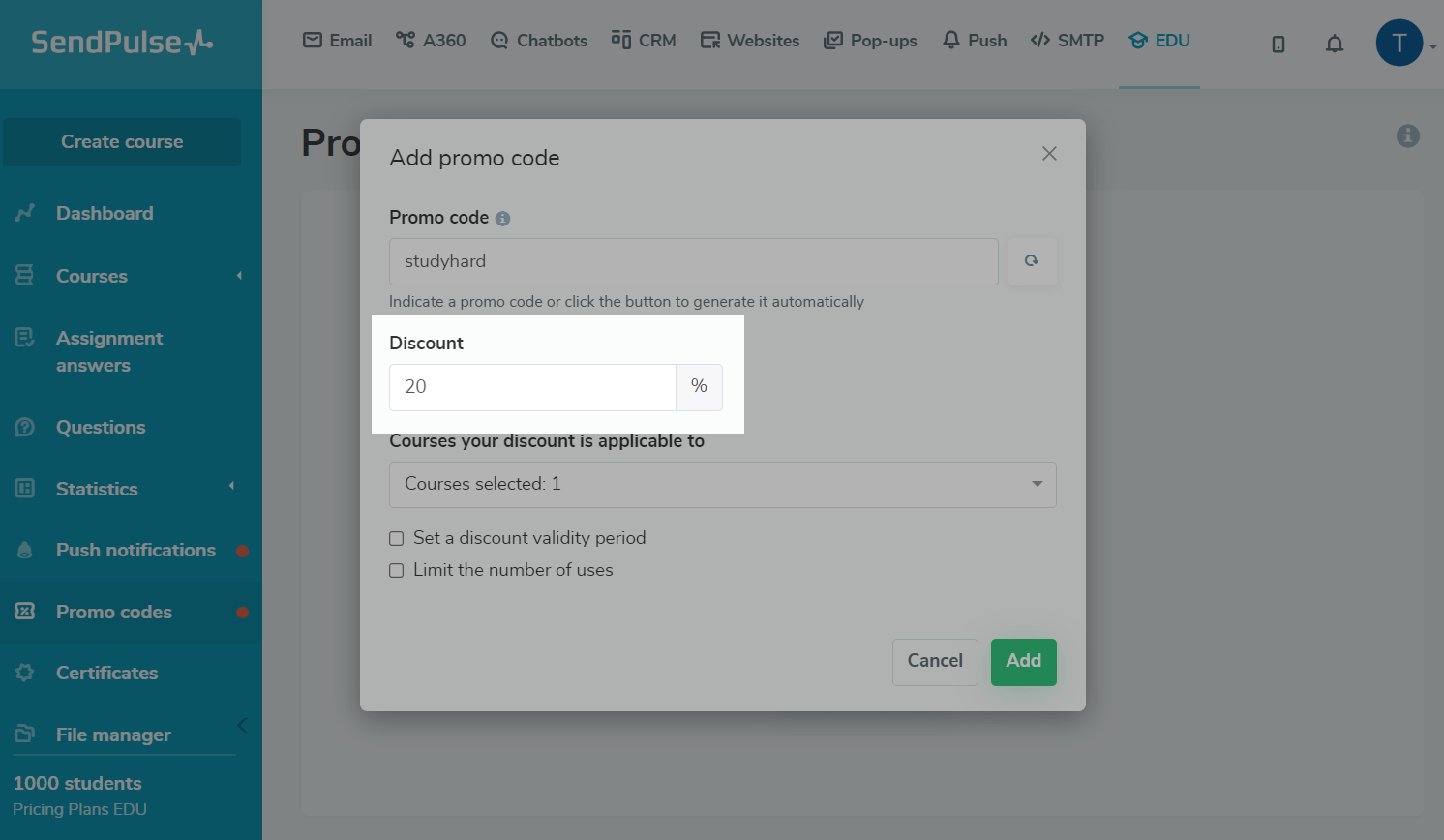
Оберіть курси з випадного списку. Ви можете додавати один промокод до одного курсу або декількох курсів одночасно.
Промокоди доступні тільки для платних курсів.
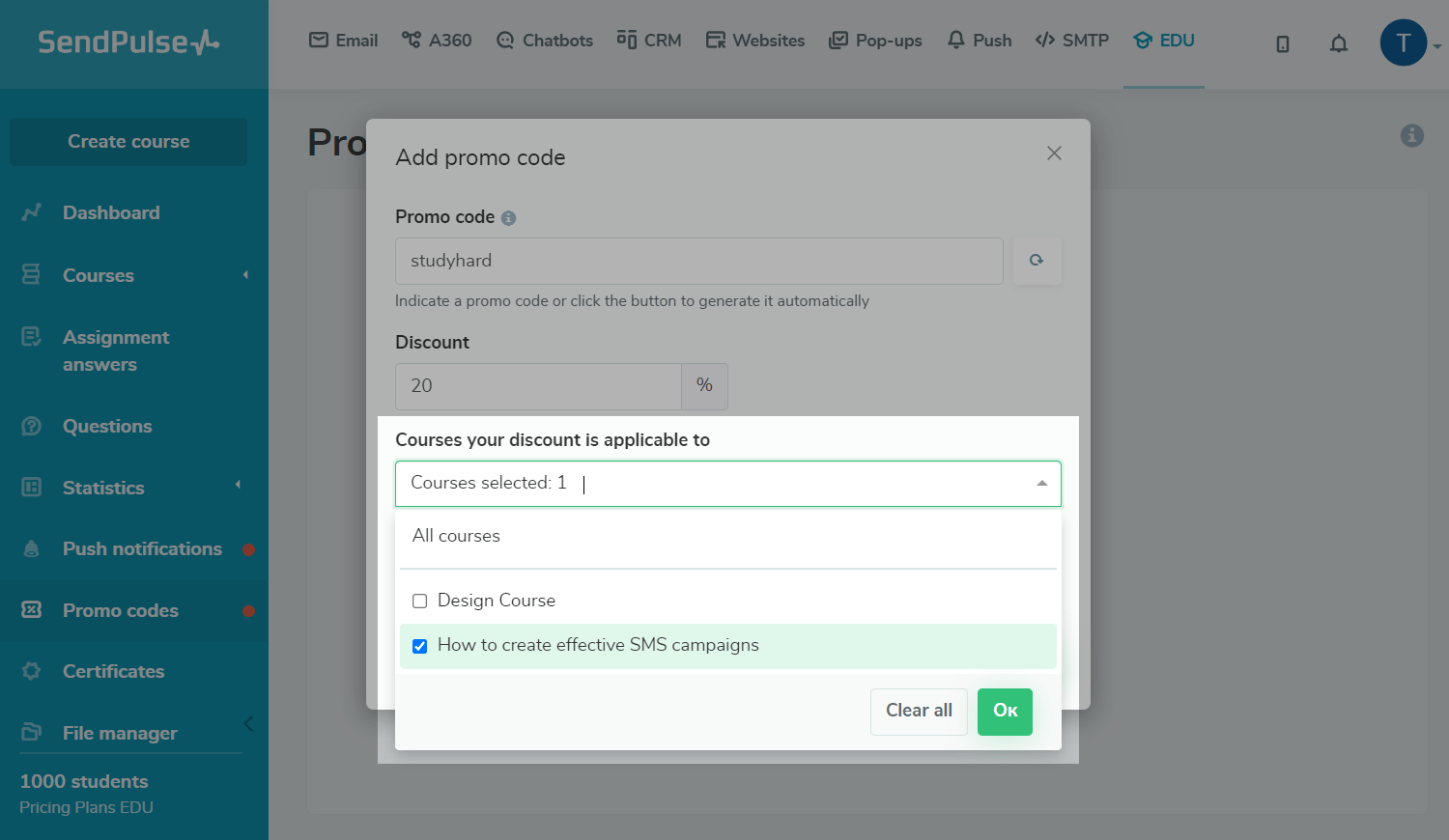
Щоб встановити період дії промокоду, активуйте опцію Обмежити термін дії знижки (Set a discount validity period). Оберіть дату і час початку та закінчення дії промокоду, якщо це необхідно. Також ви можете обрати часовий пояс — для цього натисніть на поле з UTC.

Також ви можете встановити ліміт на застосування промокоду. Активуйте опцію Обмежити кількість використань та введіть число. Вибрана кількість студентів, які першими застосують промокод, отримають знижку.

Натисніть Додати (Add), щоб зберегти промокод.
Як застосувати промокод
Студент може застосовувати промокод на етапі оплати курсу через особистий кабінет, на сторінці курсу, а також через попапи. Наприклад, він може увійти в особистий кабінет та натиснути Оплатити (Pay).
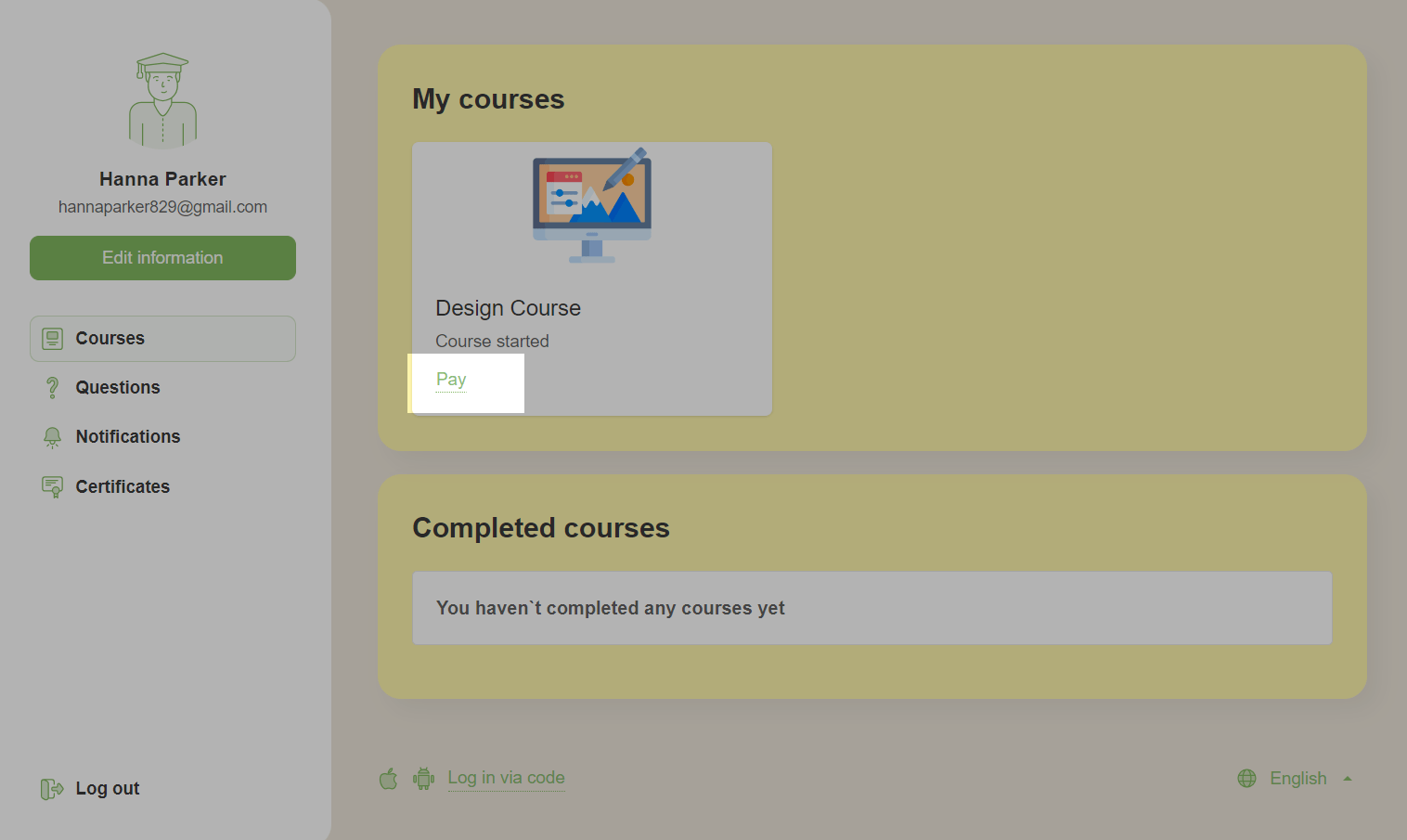
Після цього розгорнеться модальне вікно, де можна ввести промокод перед оплатою. Активуйте опцію У мене є промокод та введіть його значення.
Якщо промокод деактивовано або діють ліміти за кількістю, користувачу побачить підказку про те, що промокод не дійсний. Якщо промокод видалений або спрацював ліміт за датою, опція не буде показуватися.
Нижче ви побачите розмір знижки та суму, яку треба сплатити. Натисніть Оплатити (Pay), щоб перейти на сторінку оплати.
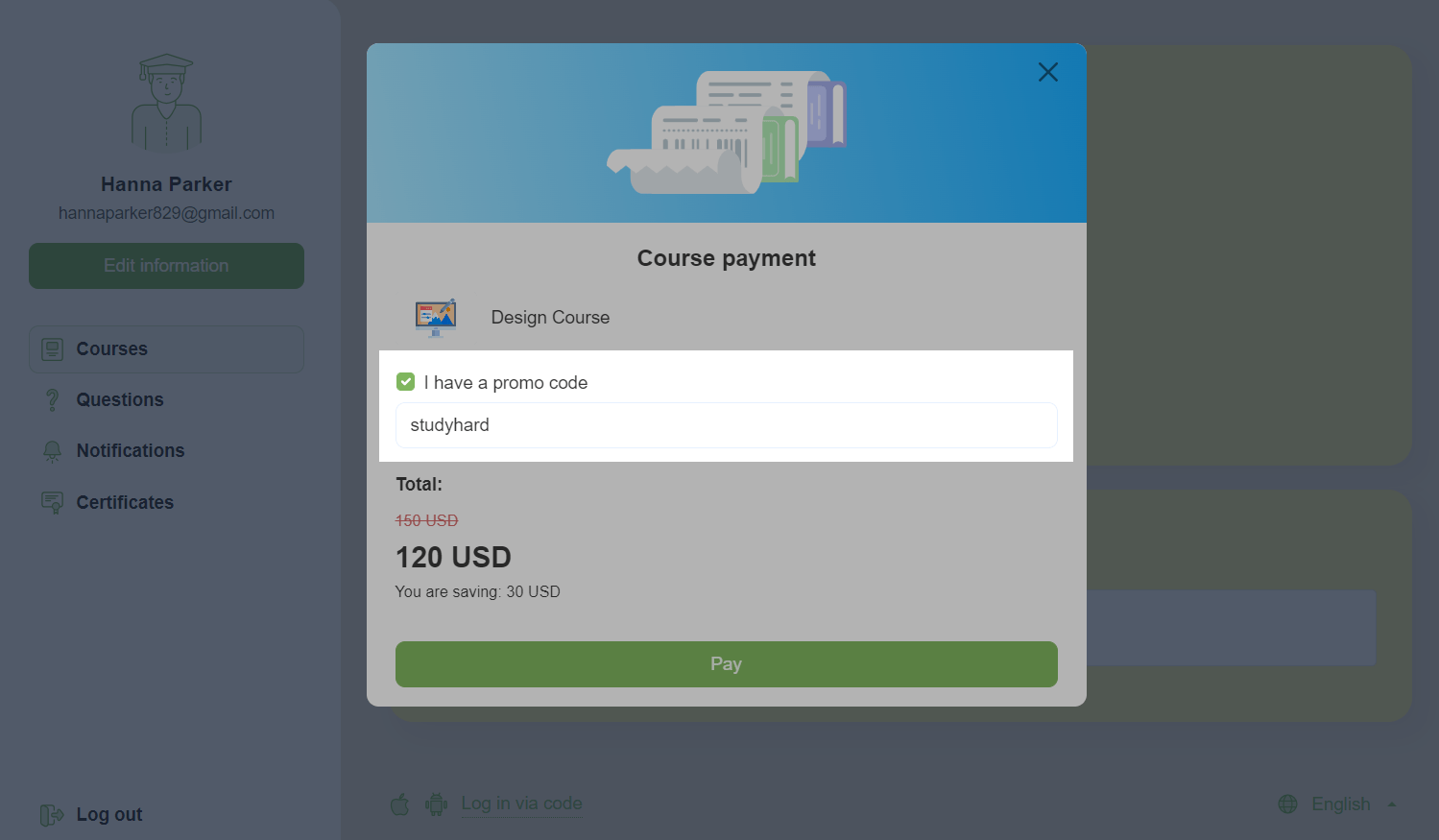
Як переглядати статистику промокодів
У розділі Журнал студентів
Розгорніть потрібний курс та перейдіть у розділ Журнал студентів (Students), щоб переглянути хто зі студентів використав промокод. Навпроти статусу успішної оплати ви побачите знижку. Наведіть на знижку, щоб побачити промокод, за яким вона була отримана.

Також ви можете відфільтрувати студентів за промокодом. Натисніть Фільтр та у полі Промокоди оберіть один, який діє на цьому курсі.
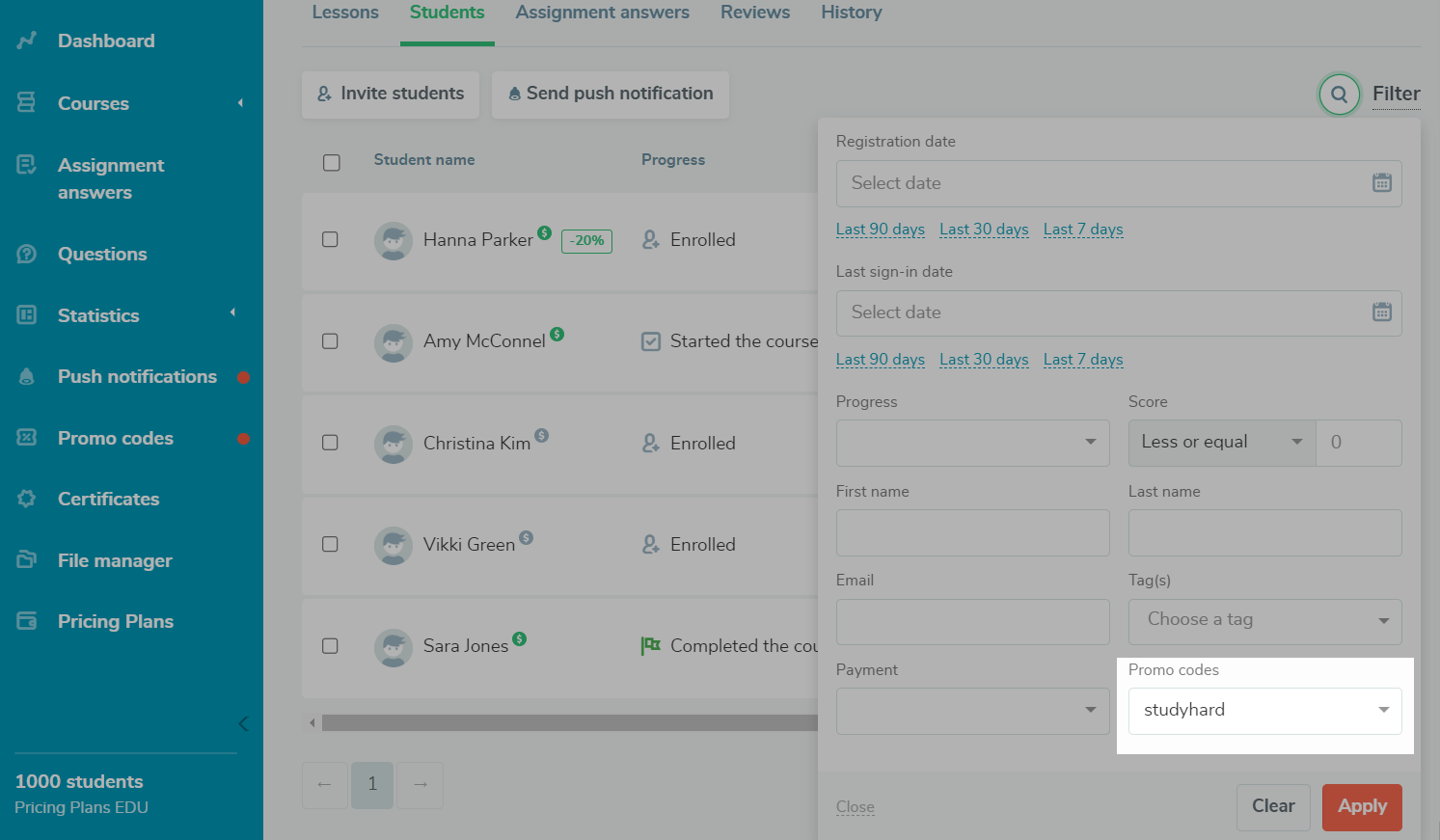
У розділі Промокоди
Перейдіть в розділ Промокоди, де є список промокодів з усіх курсів в порядку додавання промокодів — найновіші зверху. Біля значення промокода міститься назва курсу, до якого він прив'язаний. Якщо у вас привʼязано декілька курсів, наведіть на число поруч, щоб побачити інші.
Також ви можете скопіювати значення промокоду — для цього натисніть на відповідну іконку з правої сторони від назви.

Також ви можете переглянути інформацію про розмір знижки, кількість студентів, які скористались промокодом, та статус промокоду:
| Активний (Active) | Ним зможуть скористатися студенти станом на зараз. |
| Неактивний (Inactive) | Ним не зможуть скористатися студенти під час оплати, бо він деактивований чи вичерпаний ліміт. |

Щоб відфільтрувати окремі промокоди для перегляду, натисніть Фільтр та оберіть умови:
- за датою старту дії промокоду;
- за датою закінчення;
- за значенням промокоду;
- за назвою курсу;
- за розміром знижки;
- за кількістю використання.
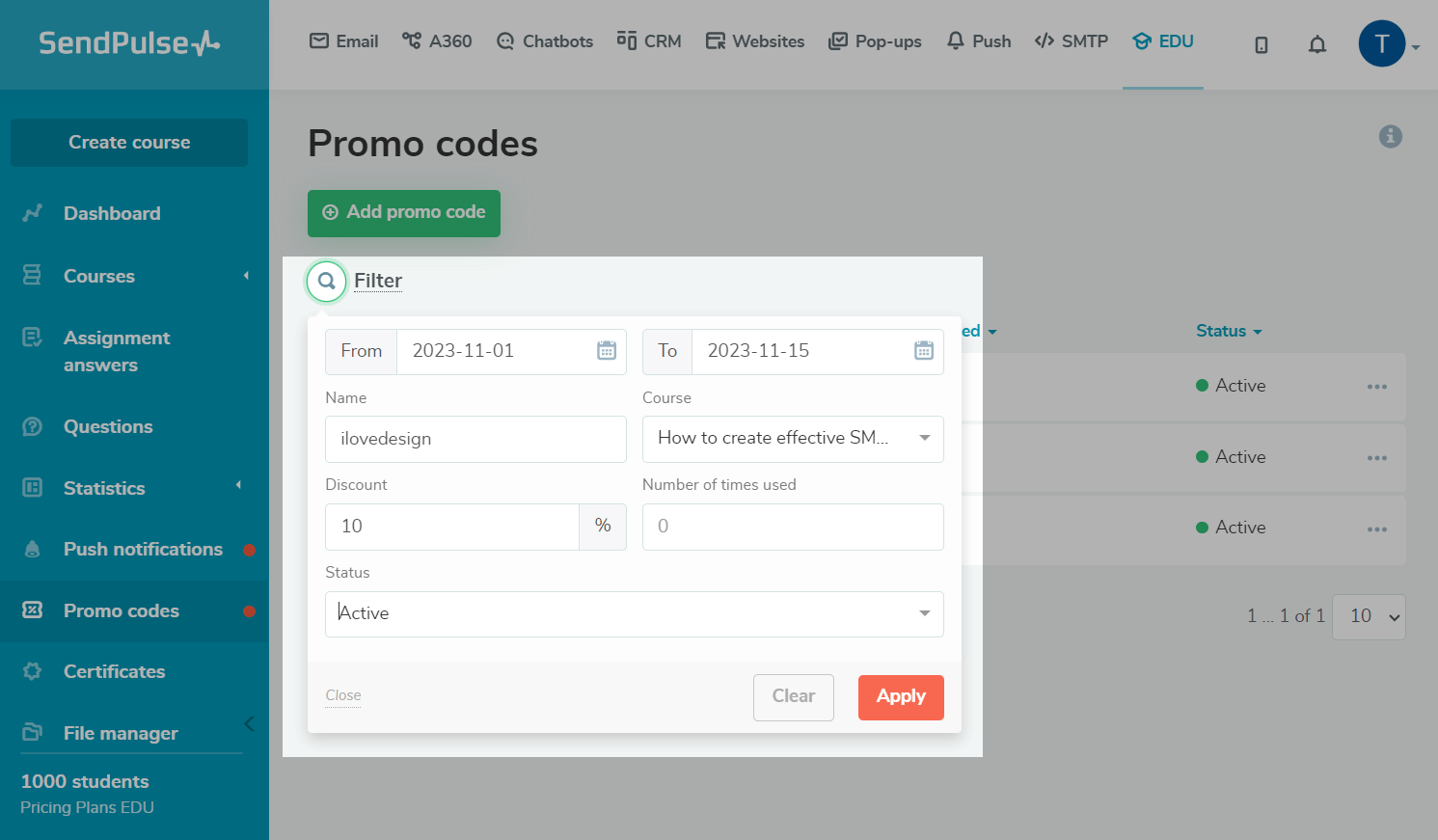
Також ви можете переглянути список студентів, які використовували промокод. Для цього натисніть три крапки навпроти потрібного промокоду та оберіть Показати користувачів (Show users).

Як редагувати промокоди
Ви можете редагувати, деактивувати та видаляти промокоди. Для цього натисніть три крапки навпроти промокоду.
Видаляти можна тільки ті промокоди, якими ще не скористалися студенти. В іншому разі їх можна лише деактивувати.

Оновлено: 22.02.2024
або